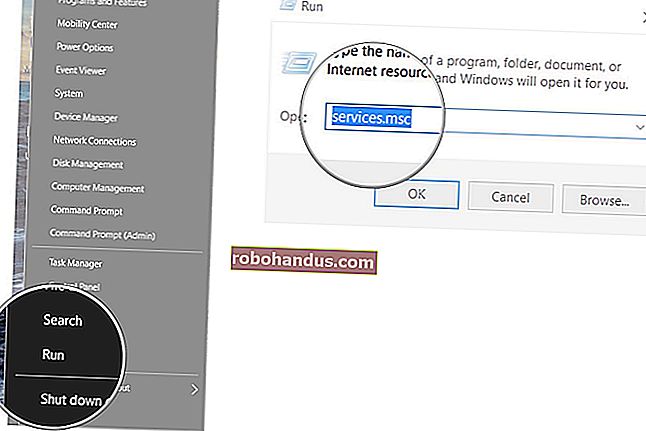コンピュータのウェブカメラで写真を撮り、ビデオを録画する方法

カメラが統合されたラップトップでも、USB経由で接続するWebカメラでも、最新のオペレーティングシステムに含まれるアプリケーションを使用して、写真を簡単に撮影したり、ビデオを録画したりできます。Windows 10では、これがWindowsに組み込まれ、サードパーティのアプリケーションは不要になりました。
これは単純に聞こえますが、実際には過去には困難でした。Windows 7でこれを行うには、サードパーティのアプリケーションを探すか、[スタート]メニューを調べて、PCごとに異なるメーカー提供のユーティリティを探す必要があります。
ウィンドウズ10
関連:スクリーンショットツアー:Windows10に含まれる29の新しいユニバーサルアプリ
Windows 10には、この目的のための「カメラ」アプリが含まれています。Windowsキーをタップしてスタートメニューを開き、「カメラ」を検索して起動します。また、すべてのアプリのリストの下にあります。
カメラアプリを使用すると、写真を撮ったり、ビデオを録画したりできます。それはまだかなり単純なアプリケーションですが、タイマー機能やその他のオプションも提供します。
撮影した写真は、ユーザーアカウントの「写真」フォルダの「カメラロール」フォルダに保存されます。

Windows8および8.1
Windows8にはカメラアプリも含まれています。Windowsキーをタップしてスタート画面を開き、「カメラ」と入力して検索します。カメラアプリを起動し、それを使用して写真を記録し、ビデオを撮ります。これは、Windows 10のカメラアプリと同様に機能し、ユーザーアカウントの「写真」フォルダーの「カメラロール」フォルダーに写真を保存します。
Windows 7
Windows 7には、これを行うための組み込みの方法はありません。スタートメニューを見ると、コンピュータにインストールされているWebカメラユーティリティのようなものが見つかるかもしれません。そのユーティリティは、これ以上ソフトウェアをインストールせずにこれを行う方法を提供する可能性があります。スタートメニューで「webcam」または「camera」を検索すると、そのようなユーティリティが見つかる場合があります。
Mac OS X
関連:チャンプのようにmacOSのスポットライトを使用する方法
これは、Macの「フォトブース」アプリケーションで実行できます。それを開くには、Command + Spaceを押してSpotlight検索を開き、「Photo Booth」と入力して、Enterキーを押します。Launchpadを開いて「PhotoBooth」アイコンをクリックするか、Finderを開いて「Applications」をクリックし、「PhotoBooth」アプリケーションをダブルクリックすることもできます。
フォトブースの左下隅にあるアイコンを使用して、連続して撮影された4枚の写真のグリッド、1枚の写真、またはビデオのいずれかを選択します。次に、フォトブースウィンドウの中央にある赤いボタンをクリックして、写真を撮ったり、ビデオを録画したりできます。「効果」ボタンを使用すると、写真やビデオにフィルターを適用できます。
撮影した写真はフォトブースライブラリに保存されます。また、フォトブースウィンドウで写真を右クリック(またはコマンドクリック)してエクスポートし、別の場所に保存することもできます。

Chrome OS
Chromebookには、デフォルトでインストールされている「カメラ」アプリがあります。アプリケーションランチャーを開き、「カメラ」を検索して見つけます。表示されない場合は、Chromeウェブストアからインストールできます。
他のオペレーティングシステムと同様に、カメラアプリを使用すると、写真を撮ってフィルターを適用できます。ただし、ビデオを録画する方法は提供されていません。動画を録画する場合は、Chromeウェブストアを開いて別のアプリを探します。
写真はカメラアプリ自体に保存されます。ギャラリーを開いて(カメラアプリの右下隅にあるボタンをクリックします)、ギャラリーからChromebookのローカルストレージまたはGoogleドライブアカウントに写真を保存できます。

Linuxディストリビューションも同様のアプリケーションを提供します。たとえば、GNOMEデスクトップを使用している場合は、「Cheese」アプリケーションがインストールされている可能性があります。そうでない場合は、Linuxディストリビューションのパッケージマネージャーからこのアプリケーションをインストールできます。それはあなたのウェブカメラで写真を撮ったりビデオを録画したりするための簡単なインターフェースを提供します。